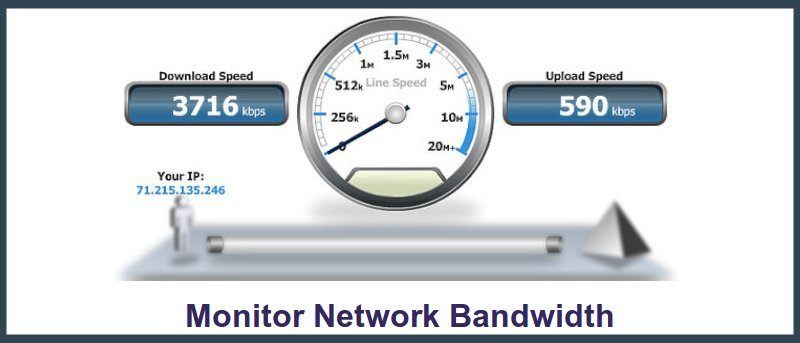Analizar y monitorear el tráfico de red de una infraestructura de red completa es una tarea muy importante para todos los administradores de sistemas Linux. El administrador de la red necesita ver qué está pasando con la red, quién está usando el ancho de banda y cómo toda su infraestructura de red está manejando la carga. Lo bueno es que hay muchas herramientas de análisis de tráfico y monitoreo de red de código abierto disponibles en Linux.
En esta publicación, discutiremos algunas herramientas de línea de comandos de Linux que se pueden usar para monitorear el uso de la red.
Descargar
Nload es una aplicación de consola que permite a los usuarios monitorear el tráfico entrante y saliente por separado.
Visualiza el tráfico entrante y saliente mediante dos gráficos y proporciona información adicional como la cantidad total de datos transferidos y el uso mínimo/máximo de la red.
puedes instalar nload ejecutando el siguiente comando:
sudo apt-get install nload
Ahora ejecute el comando nload:
Una vez que se ejecuta el comando nload, debería ver el siguiente resultado.
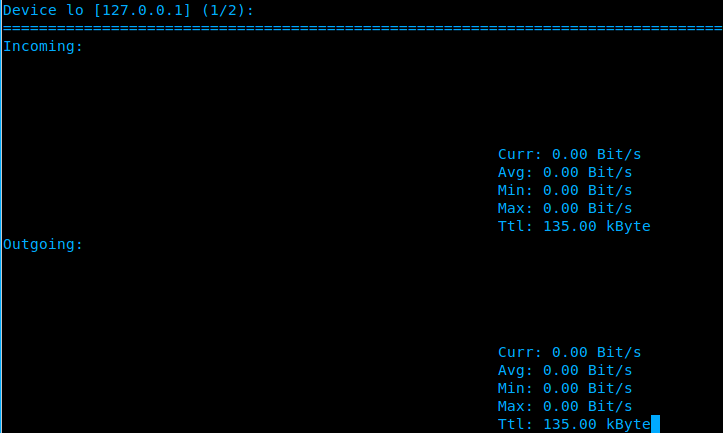
iptraf
Iptraf es una herramienta de monitoreo de IP LAN basada en ncurses que muestra las conexiones individuales y la cantidad de datos que fluyen entre los hosts.
Instalar iptrafejecute lo siguiente:
sudo apt-get install iptraf
Una vez iptraf ha sido instalado, emita el siguiente comando:
Debería ver el siguiente resultado.
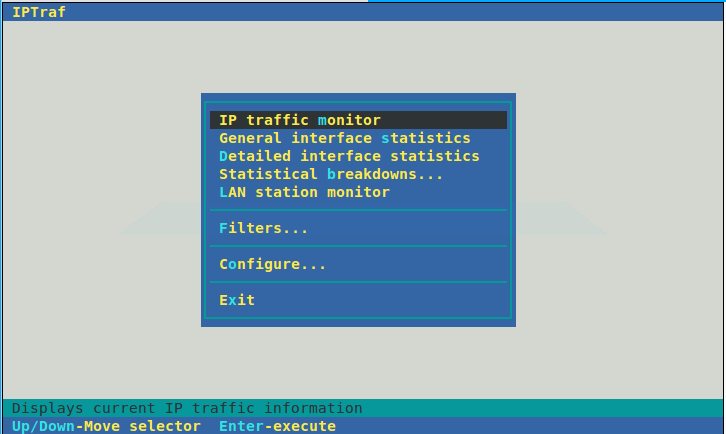
Vnstat
Vnstat es diferente de la mayoría de las otras herramientas. Es un monitor de tráfico de red basado en consola para Linux que se ejecuta como un demonio y mantiene un registro del tráfico de red para la interfaz seleccionada. Se puede utilizar para generar un informe del uso de la red.
puedes instalar vnstat ejecutando el siguiente comando:
sudo apt-get install vnstat
Ahora, corre vnstat sin ningún argumento:
Puede ver la cantidad total de transferencia de datos en su red.
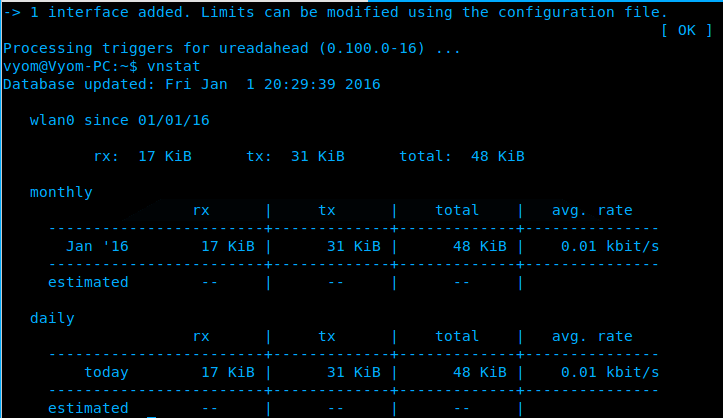
Si desea monitorear el uso del ancho de banda en tiempo real, use el -l opción. Mostrará el ancho de banda total utilizado por los datos entrantes y salientes.
Ahora, corre vnstat para monitorear el uso de ancho de banda en el wlan0 interface:
Verá el siguiente resultado.

Velocímetro
Velocímetro es una utilidad de línea de comandos que se puede usar para monitorear las velocidades actuales de carga/descarga de las conexiones de red y las velocidades de los sistemas de archivos. El velocímetro muestra un gráfico de su velocidad de red actual y pasada en su consola. También puede usar el velocímetro directamente en un archivo para monitorear el rendimiento de la descarga y el historial de una descarga específica en lugar de todo el tráfico de la red.
Ejecute el siguiente comando para instalar speedometer en su sistema:
sudo apt-get install speedometer
Ahora, corre speedometer en wlan0 interfaz:
sudo speedometer -r wlan0 -t wlan0
Verá una salida similar a la siguiente.
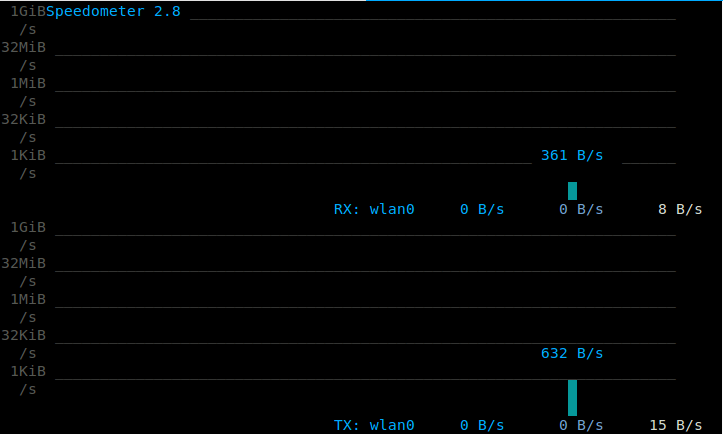
Si arriba
Iftop es una herramienta de línea de comandos que escucha el tráfico de la red en una interfaz determinada (como eth0, eth1, wlan0) y muestra una tabla del uso actual del ancho de banda por parte de los hosts. Iftop utiliza la biblioteca pcap para capturar los paquetes entrantes y salientes de la interfaz de red.
Puedes instalar fácilmente iftop ejecutando el siguiente comando:
sudo apt-get install iftop
Ahora, corre iftop con el n opción que evita que iftop resuelva direcciones IP a nombre de host:
Verá el siguiente resultado.
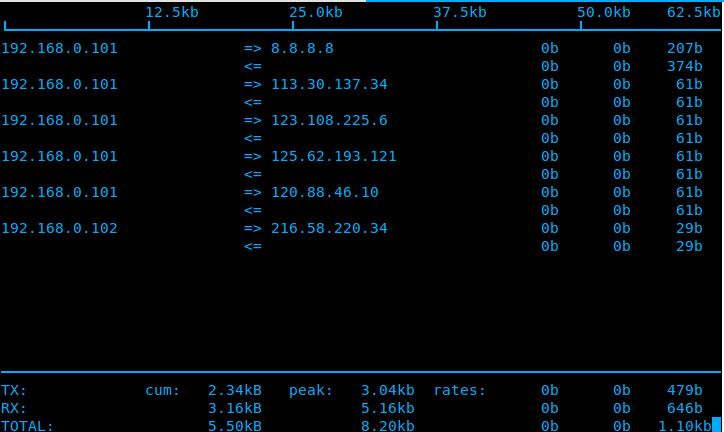
Conclusión
Espero que esta publicación sea útil para verificar rápidamente el ancho de banda de la red en su servidor Linux. Siéntase libre de dejar un comentario si tiene alguna pregunta.